如何用AI鼠绘春节喜庆迎财神插画
发布时间:暂无
1. 打开【AI】,【矩形工具】画一个矩形,再选择下方的锚点,拖动成圆角。再调整上方锚点的位置,填充浅黄色,轮廓选择【红棕色】。

2. 描边选择【外部描边】,选择圆角。【Ctrl+C】复制,【Ctrl+F】粘贴再前方,选择这两个,点击【减去顶层】,填充为白色,关闭【描边】。
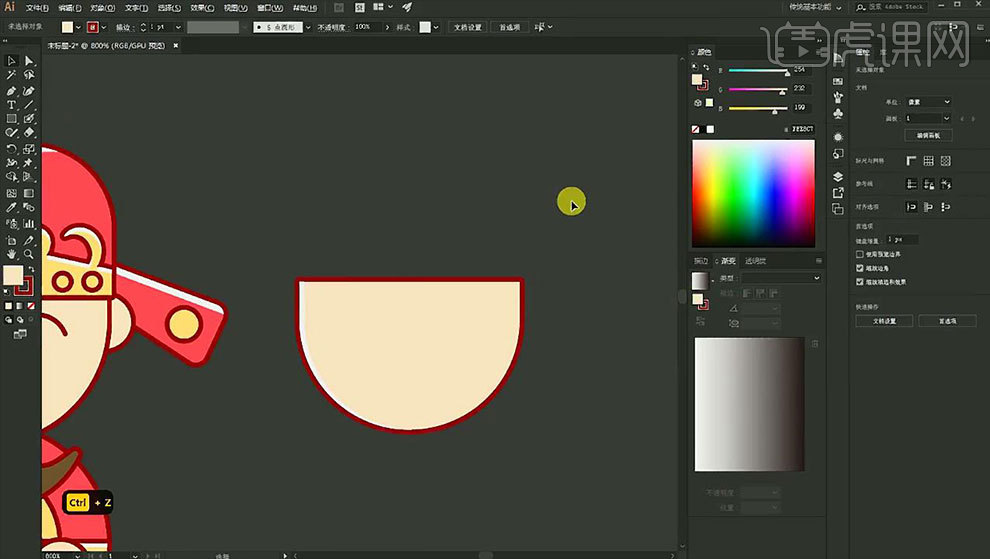
3. 往上复制脸部,进行【镜像】,改变圆角的弧度,调整帽子的大小和高度。填充红色。再复制一个,调整大小和位置。双击【比例缩放工具】,取消勾选【比例缩放描边和效果】。
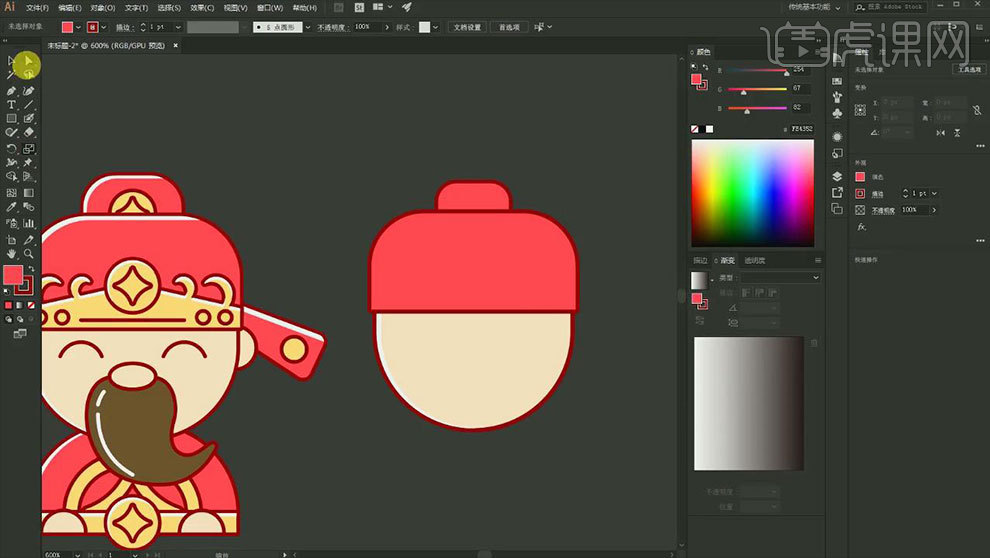
4. 【矩形工具】画帽檐,填充黄色,【添加锚点工具】在中间加一个锚点,【直接选择工具】往上拖动。再用【钢笔工具】勾勒弧线,填充去掉,修改描边样式。

5. 点击【对象】-【扩展外观】,再用【吸管工具】吸取黄色。再进行复制,缩小。【Ctrl+G】编组,复制一个,进行【对称】。在和帽檐进行【联集】。
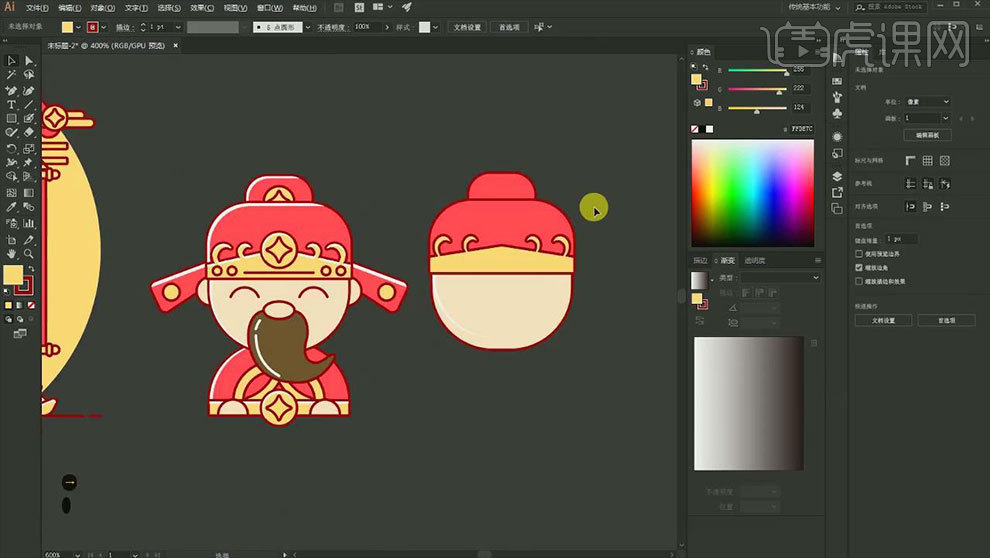
6. 接着用同样的方法制作帽檐和帽子的高光。【椭圆工具】按住【Shidt】键绘制正圆,【吸管工具】吸取帽檐样式。【星形工具】按【Ctrl】画一个四边形,选择里面的4个锚点,拖成弧度。

7. 选择这两个形状,点击【垂直水平居中】,缩小里面的形状。双击进入【隔离,模式】,同理绘制高光。再复制铜钱,放在帽子上方。

8. 接着用【椭圆工具】和【直线工具】画帽檐里面的装饰。【Ctrl+G】编组,然后和帽檐居中对齐。【椭圆工具】绘制耳朵。

9. 【矩形工具】绘制矩形,调整锚点位置,改为圆角。【Ctrl+C】复制,【Ctrl+F】粘贴在前方,往上移动,点击【减去顶层】,填充白色。作为高光。
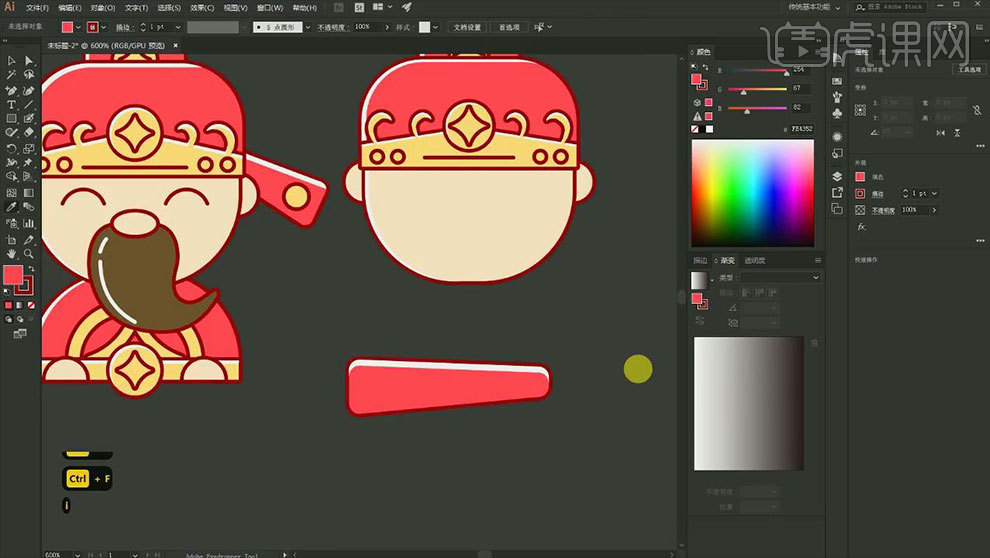
10. 【椭圆工具】绘制正圆,编组。再复制一个,进行【对称】,再给它们编组,进行【居中对齐】。【椭圆工具】画圆,【矩形工具】在下方画矩形,选中,点击【减去顶层】。【直接选择工具】删除下方的线条。
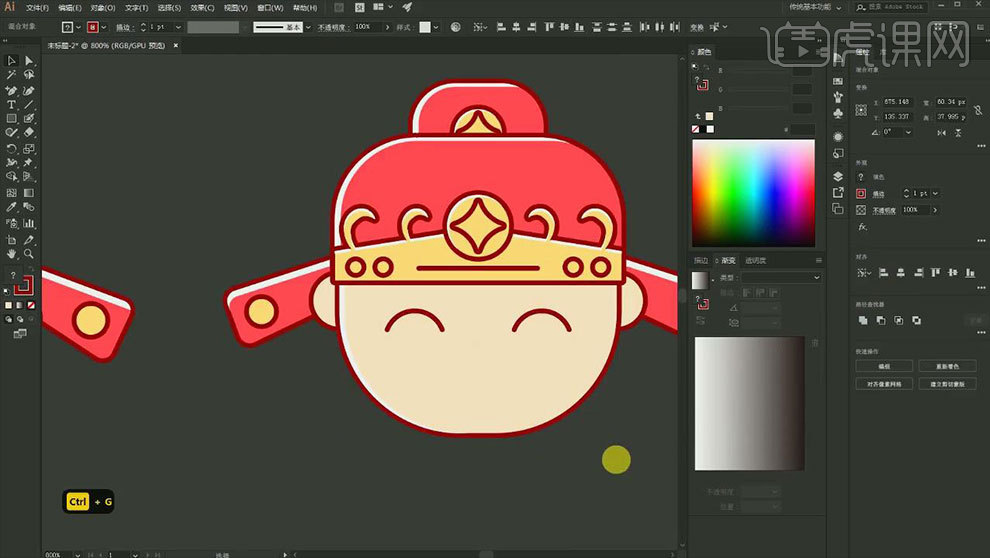
11. 接着用【椭圆工具】画鼻子,再用【钢笔工具】勾勒胡子,填充为褐色。再用【钢笔工具】勾勒胡子的高光。
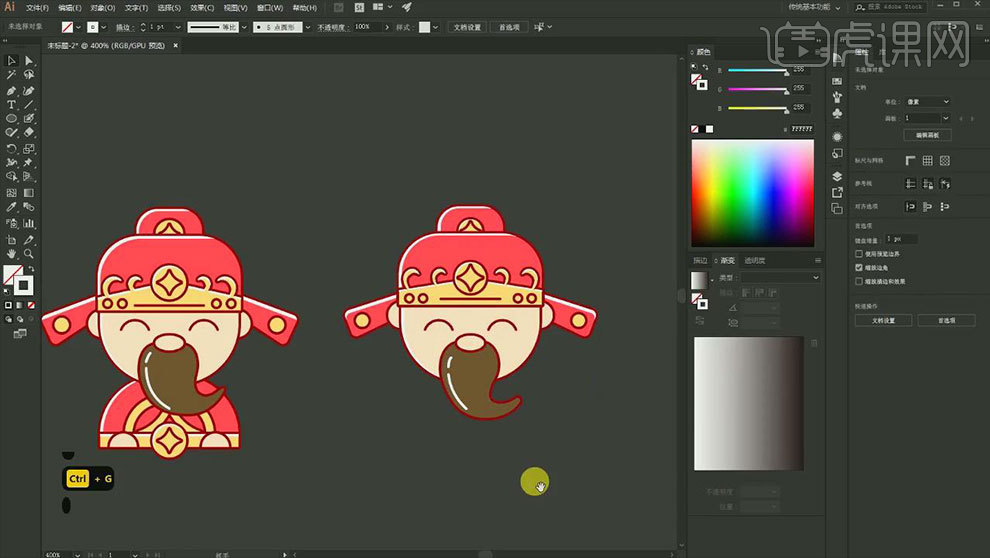
12. 再复制脸,进行【对称】,置于顶层,填充为红色。再用【矩形工具】画腰带,复制铜钱,进行【居中对齐】。
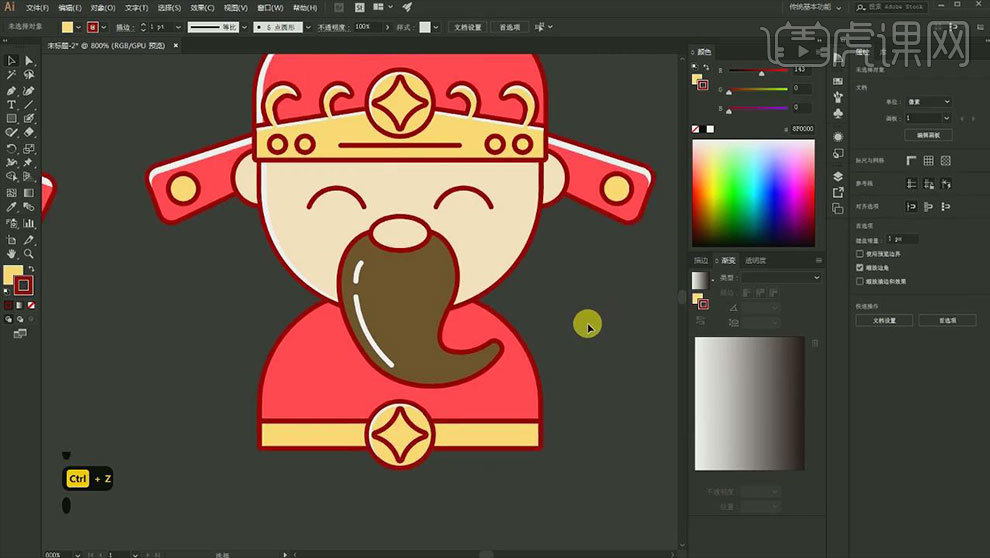
13. 再复制铜钱,删除高光,取消【填充】。点击【对象】-【扩展】,右键选择【释放复合路径】,点击【减去顶层】,选择【外部描边】。
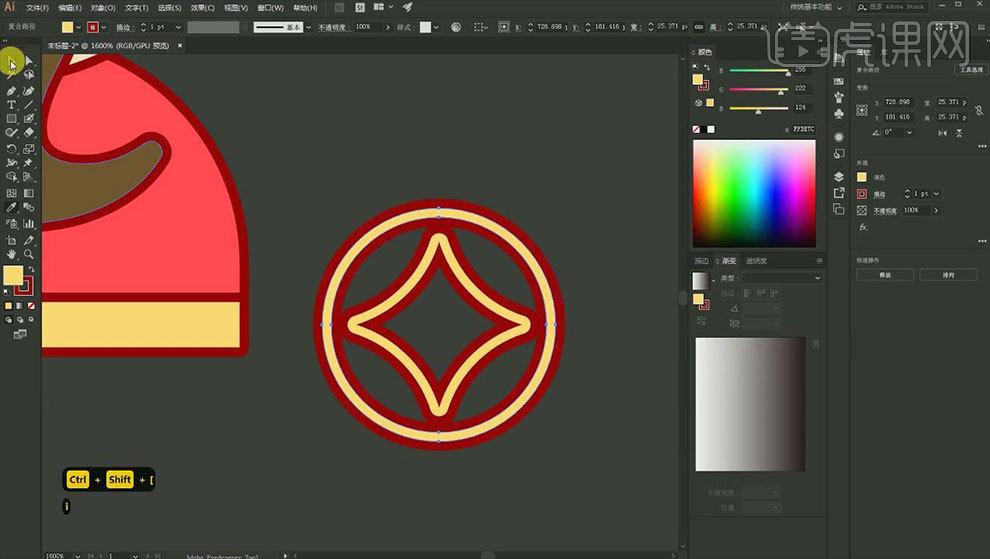
14. 放在身子上方,【直接选择工具】删除多余的部分。【椭圆工具】按住【Shift】键绘制正圆,【直接选择工具】删除下方的锚点。选择下面的锚点,进行【联集】,填充肤色。

15. 接着用同样的方法绘制人物的高光。【矩形工具】画1个矩形,再在中间画一个小矩形,进行【居中对齐】,再进行【联集】.【直接选择工具】调整锚点位置。
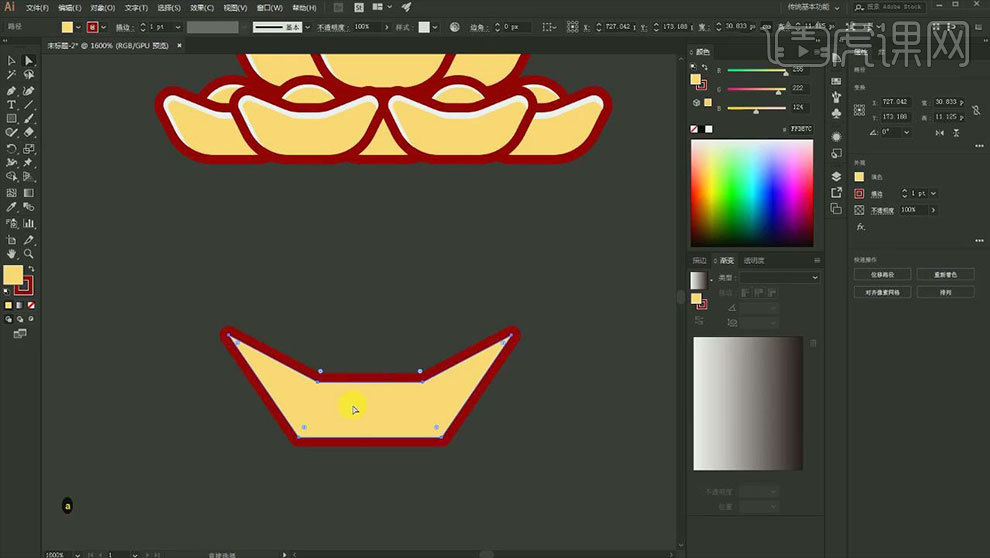
16. 然后选择锚点,进行【圆角】。再用【椭圆工具】画正圆,【置于顶层】。同理制作元宝的高光。【Ctrl+G】编组,再复制多个,调整大小和位置。

17. 用【椭圆工具】、【矩形工具】、【钢笔工具】勾勒钱袋的外形。再复制铜钱,放在钱袋中间,同理制作高光。
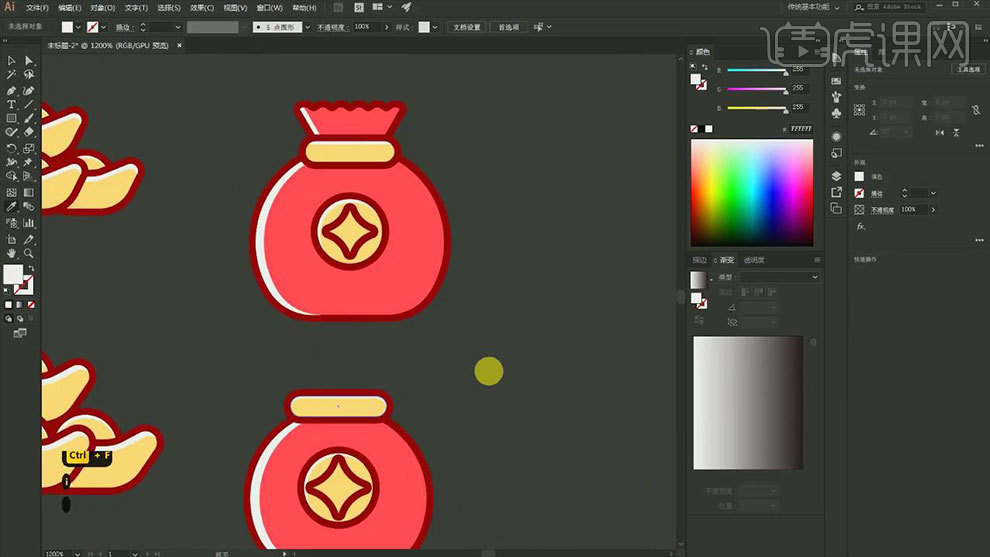
18. 再用【矩形工具】画矩形,调整角度。再复制多个,进行【联集】,【直接选择工具】删除下面的锚点。选择上方的锚点,改为【圆点】,再删除左右两边的锚点。
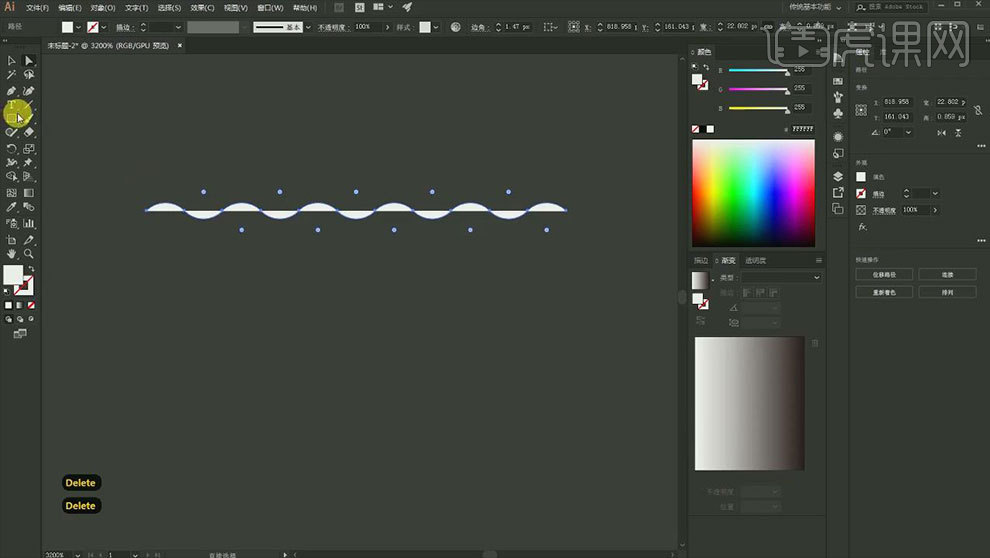
19. 【矩形工具】在下方画一个矩形,选择下方的两个锚点,【比例缩放工具】往里面缩小。再将锚点【联集】在一起。【吸管工具】吸取钱袋。同理制作高光。
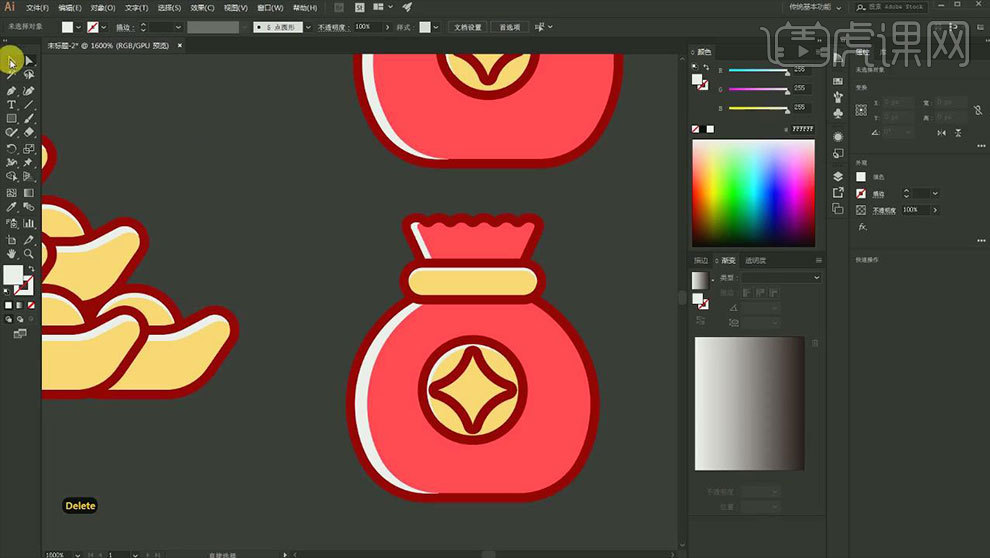
20. 【矩形工具】画矩形,复制多个,【吸管工具】吸取帽子样式。再复制一层,将下方锚点,改为圆角,上方锚点往下移动。进行【联集】,描边选择【居中】。
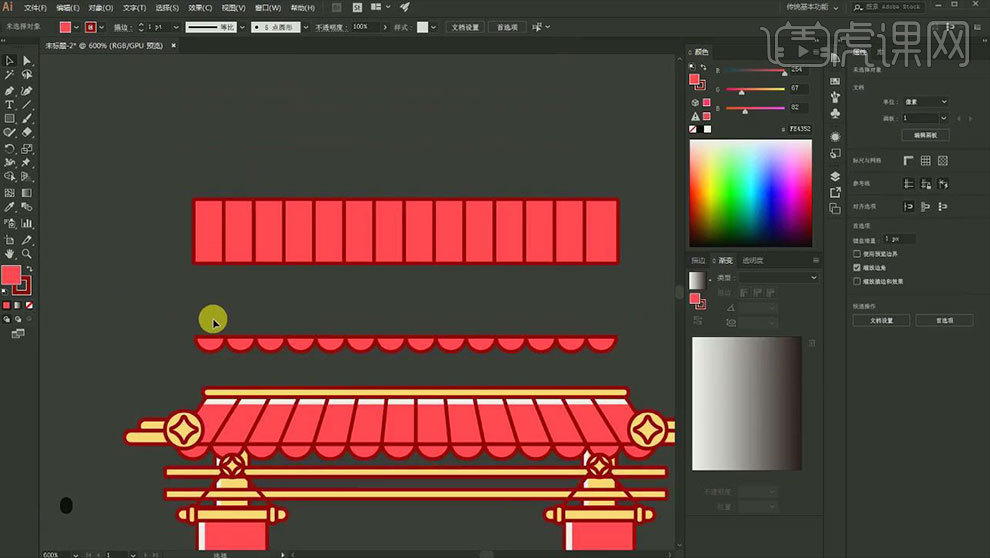
21.再选择矩形上方的锚点,【比例缩放工具】往里缩放。再继续用【矩形工具】添加屋顶的细节。同理制作高光。
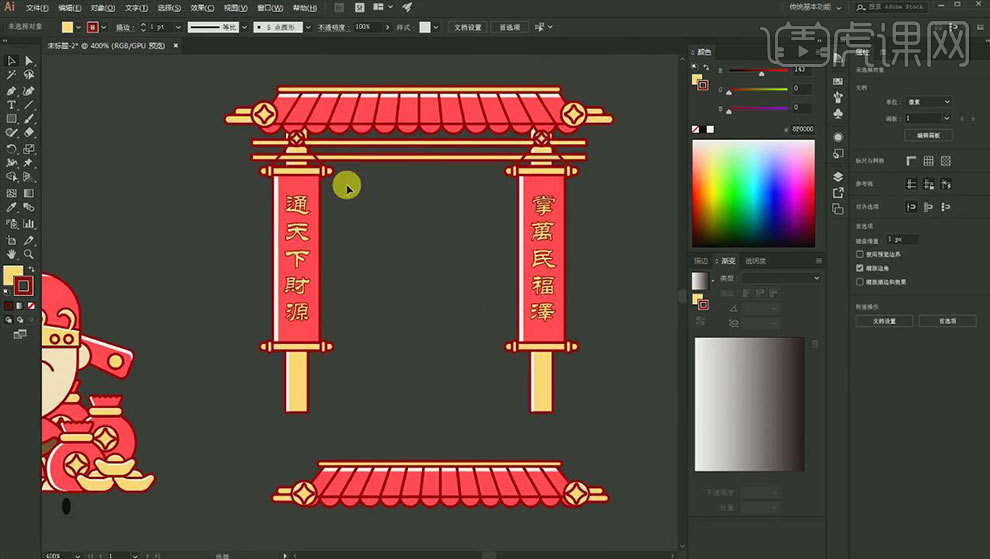
22. 然后继续用【矩形工具】绘制门框和对联,同理制作高光。效果如图示。
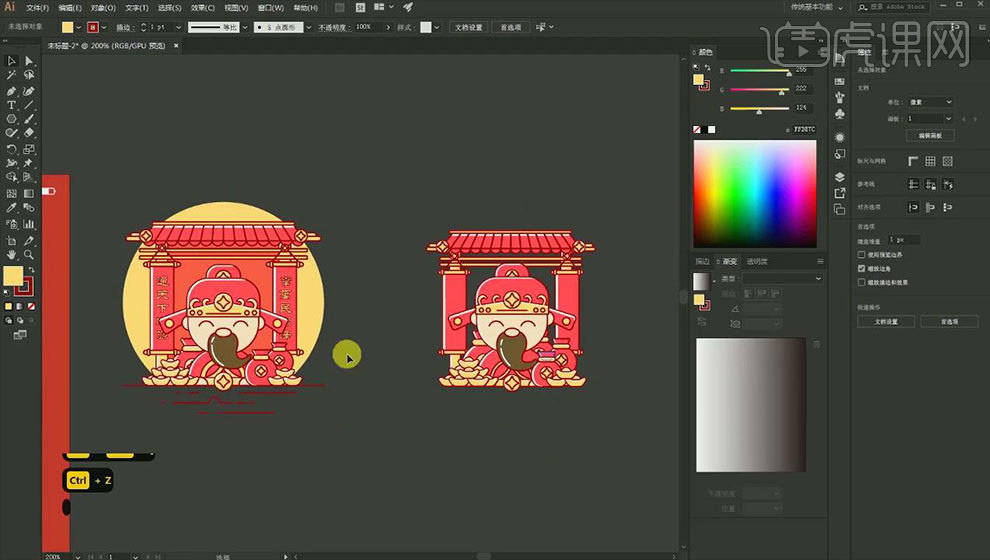
23. 然后再用【文字工具】输入文案,选择合适的字体,调整大小和位置。再用【矩形工具】再下方画矩形,填充红色。
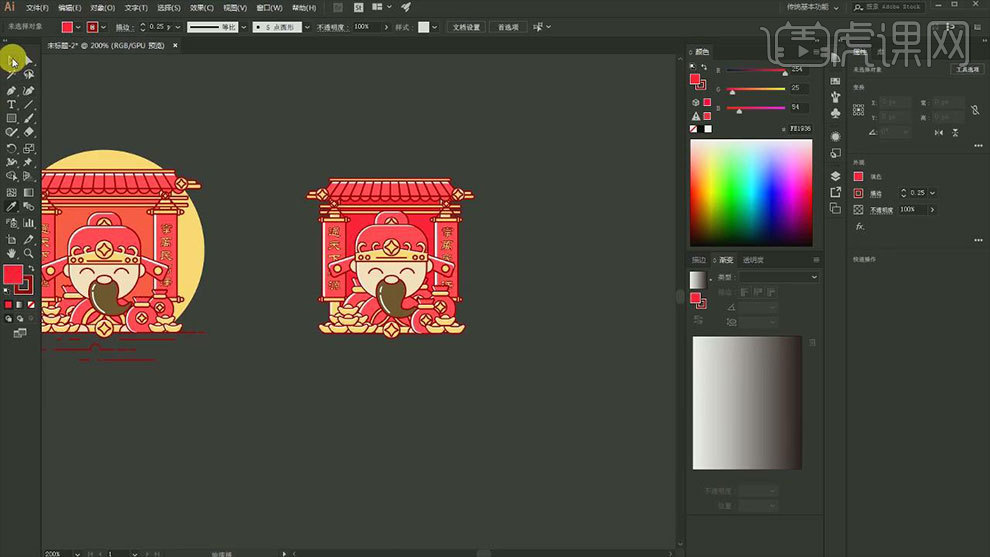
24. 再用【椭圆工具】按住【Shift】键绘制正圆,【矩形工具】在下方画矩形,选择它们,点击【减去顶层】。再用【直线工具】画线条。
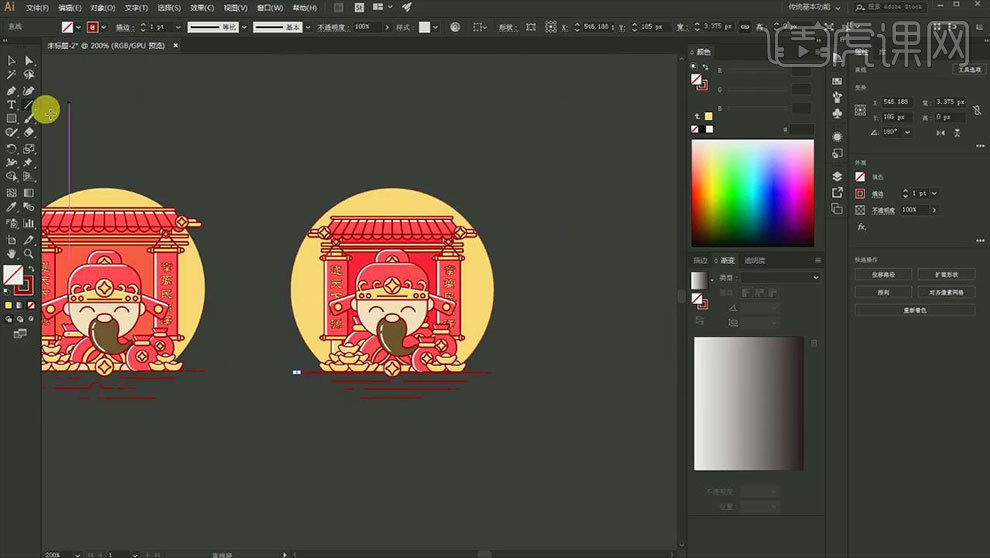
25.最终效果如图示。






